很多SolidWorks设计师在设计画图的时候会有这样的感觉,就是看着很简单,自己画变得很复杂,用了很多的命令特征,而同事朋友等等却用了几个简单的命令就可以达到效果。出现这个情况与我们的设计思路有关系,同样也关系到我们的画图经验,画的图多了,在遇到新图的时候就会胸有成竹,所以,多实战积攒经验,也会达到四两拨千斤的效果。
今天给大家分享SolidWorks练习题是果篮,样子比较好看,同时用到solidworks常用的基础命令,适合solidworks初学者巩固锻炼思路和速度。
SolidWorks建模练习之果篮效果图
SolidWorks建模练习之果篮建模步骤
1、打开SolidWorks软件,新建零件,然后【前视基准面】画中心线和两个圆,两个圆添加相等几何关系。
2.【旋转。】
3.【前视基准面】画一根样条曲线,两端添加竖直约束。
4.【上视基准面】画圆,中心线端点与样条曲线:穿透几何关系。
5.【扫描】轮廓:1.2的圆,路径:样条曲线 ;去掉:合并结果 。
6.【圆周阵列】实体:45 个 ;阵列轴:草图1的中心线 。
7.【组合】。
8、完成。
以上就是关于SolidWorks练习题之果篮题步骤,仅供参考,希望大家可以多做练习,自我完成。下面给出SolidWorks练习题之果篮模型源文件供下载学习。
注:SolidWorks新手如果看图文版的SolidWorks练习题比较吃力,建议看我们的视频练习,会员高清视频可下载。
SolidWorks练习题之果篮模型源文件下载


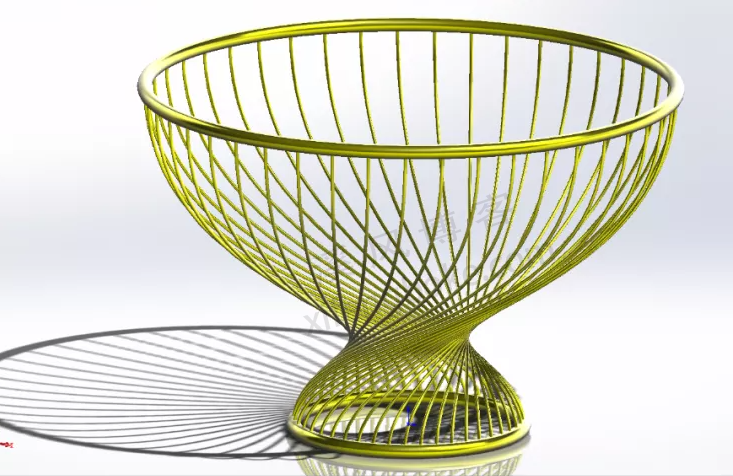

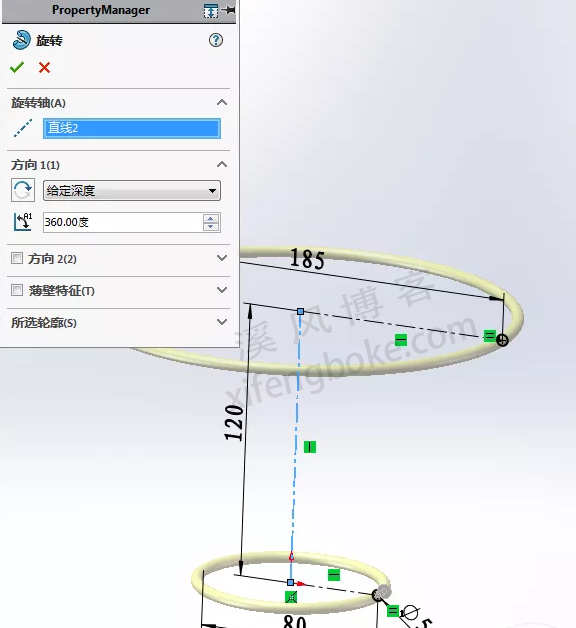
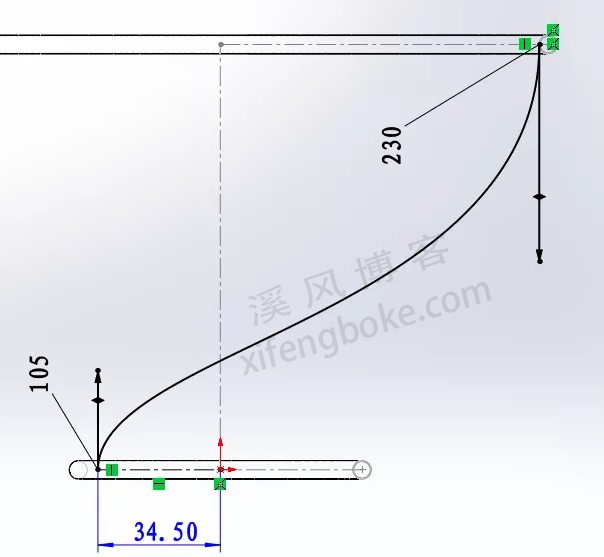
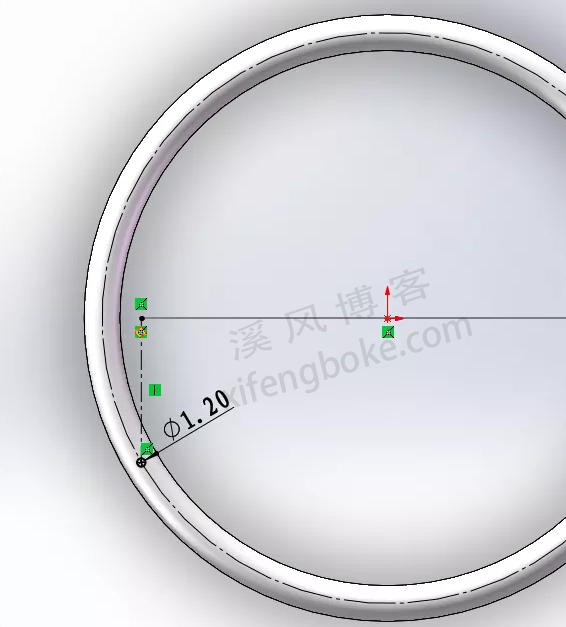

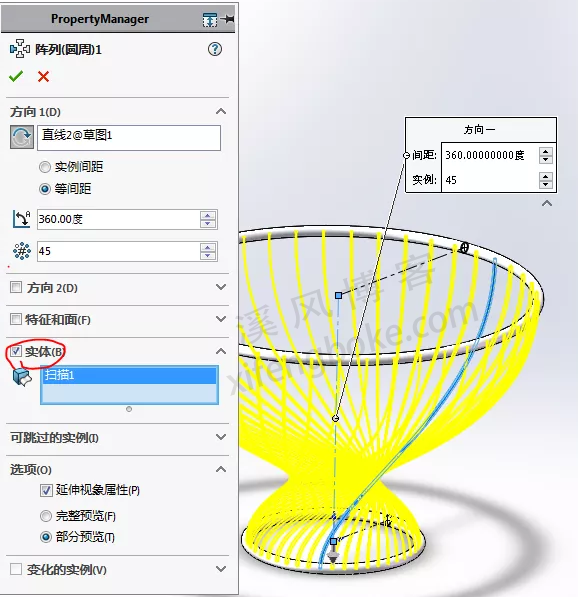
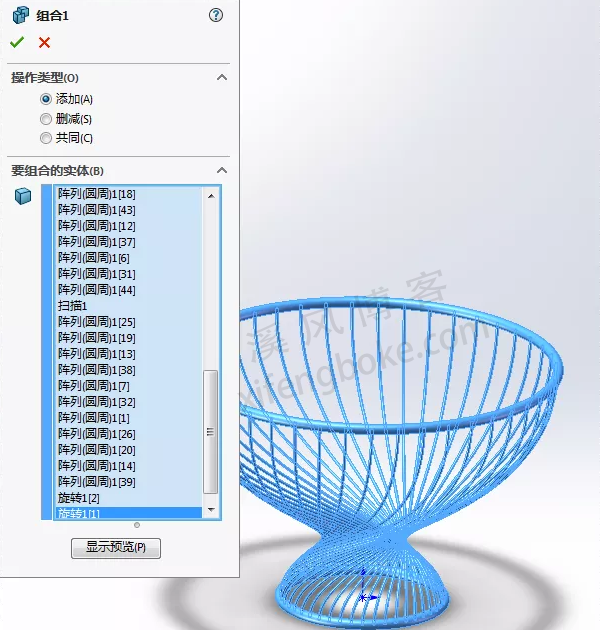











还没有评论,来说两句吧...